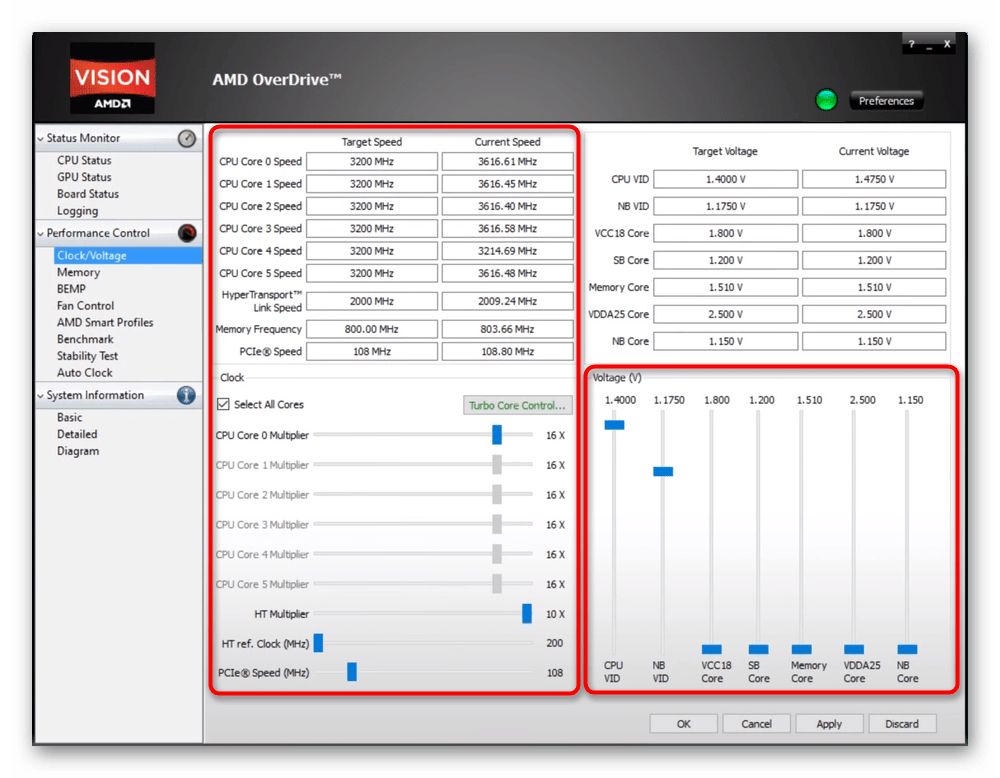
Разгон процессора AMD с помощью AMD Overdrive: подробное руководство
Разгон процессора – это увлекательный, но требующий осторожности процесс, позволяющий выжать максимум производительности из вашего оборудования. Особенно, когда речь идет о процессорах AMD, инструменты вроде AMD Overdrive предоставляют удобный интерфейс для экспериментов с частотами и напряжениями. Однако, прежде чем приступить к разгону, важно понимать риски и необходимые меры предосторожности. В этом руководстве мы подробно рассмотрим, как безопасно и эффективно разгонять процессор AMD с помощью AMD Overdrive, а также обсудим альтернативные методы и важные аспекты стабильности.
Что такое AMD Overdrive и зачем он нужен?
AMD Overdrive – это бесплатная утилита, разработанная компанией AMD для мониторинга и разгона их процессоров и чипсетов. Она предоставляет пользователям удобный интерфейс для изменения частот ядра, напряжения и других параметров, влияющих на производительность. В отличие от разгона через BIOS, AMD Overdrive позволяет вносить изменения непосредственно из операционной системы Windows, что делает процесс более гибким и удобным для новичков.
Преимущества использования AMD Overdrive:
- Простота использования: Интуитивно понятный интерфейс делает разгон доступным даже для начинающих пользователей.
- Мониторинг в реальном времени: Отображает текущие частоты, температуры и напряжения, что позволяет отслеживать состояние процессора.
- Гибкость настройки: Позволяет изменять частоты ядра, множитель, напряжение и другие параметры для достижения оптимальной производительности.
- Возможность тестирования стабильности: Встроенные тесты позволяют проверить стабильность системы после разгона.
Перед началом разгона: Необходимые приготовления
Прежде чем приступить к разгону процессора с помощью AMD Overdrive (или любым другим способом), необходимо выполнить несколько важных подготовительных шагов. Эти шаги помогут обеспечить безопасность вашего оборудования и повысить вероятность успешного разгона.
- Убедитесь в надежности системы охлаждения: Разгон увеличивает тепловыделение процессора, поэтому необходимо иметь эффективную систему охлаждения. Рассмотрите возможность использования кулера башенного типа или системы жидкостного охлаждения.
- Обновите BIOS материнской платы: Убедитесь, что у вас установлена последняя версия BIOS материнской платы. Обновления BIOS часто содержат исправления ошибок и улучшения, которые могут повысить стабильность разгона.
- Проверьте стабильность системы в штатном режиме: Перед разгоном убедитесь, что ваша система стабильно работает в штатном режиме. Запустите несколько требовательных приложений или игр, чтобы убедиться, что нет никаких проблем.
- Установите AMD Overdrive: Скачайте последнюю версию AMD Overdrive с официального сайта AMD и установите ее на свой компьютер.
- Сделайте резервную копию системы: На всякий случай создайте резервную копию вашей системы. Это позволит вам восстановить систему в исходное состояние, если что-то пойдет не так во время разгона.
Пошаговая инструкция по разгону процессора AMD с помощью AMD Overdrive
Теперь, когда вы подготовили свою систему, можно приступать к разгону процессора с помощью AMD Overdrive. Внимательно следуйте инструкциям ниже, и не торопитесь. Помните, что разгон – это итеративный процесс, и вам может потребоваться несколько попыток, чтобы найти оптимальные настройки.
Шаг 1: Запуск AMD Overdrive и знакомство с интерфейсом
После установки запустите AMD Overdrive. Вы увидите главное окно программы, которое содержит несколько разделов. Обратите внимание на следующие разделы:
- Status Monitor: Отображает текущие частоты, температуры и напряжения процессора.
- Clock Control: Позволяет изменять частоты ядра и множитель процессора.
- Voltage Control: Позволяет изменять напряжение процессора.
- Stability Test: Предоставляет инструменты для проверки стабильности системы после разгона.
Шаг 2: Постепенное увеличение частоты ядра
Начните с небольшого увеличения частоты ядра. В разделе "Clock Control" найдите ползунок или поле для изменения частоты ядра. Увеличьте частоту на 50-100 МГц. Не делайте слишком большие скачки, так как это может привести к нестабильности системы.
После увеличения частоты нажмите кнопку "Apply" (Применить), чтобы сохранить изменения. Затем запустите тест стабильности (см. шаг 4), чтобы убедиться, что система работает стабильно на новой частоте.
Шаг 3: Изменение множителя (если доступно)
Некоторые процессоры AMD позволяют изменять множитель. Множитель – это число, на которое умножается базовая частота процессора (BCLK) для получения конечной частоты ядра. Изменение множителя может быть более эффективным способом разгона, чем изменение базовой частоты.
Если ваш процессор поддерживает изменение множителя, найдите соответствующий ползунок или поле в разделе "Clock Control". Увеличьте множитель на 0.5 или 1. Нажмите кнопку "Apply" и запустите тест стабильности.
Шаг 4: Тестирование стабильности
После каждого изменения частоты или множителя необходимо проверить стабильность системы. AMD Overdrive предоставляет встроенный тест стабильности, который можно найти в разделе "Stability Test". Запустите тест и дайте ему поработать в течение 15-30 минут. Если во время теста возникают ошибки или система зависает, это означает, что разгон нестабилен, и вам нужно снизить частоту или множитель.
Кроме встроенного теста стабильности, можно использовать и другие программы для тестирования стабильности, такие как:
- Prime95: Один из самых популярных тестов стабильности, который создает очень высокую нагрузку на процессор.
- AIDA64: Комплексная утилита для мониторинга и тестирования системы, включающая тест стабильности процессора.
- LinX: Тест стабильности, основанный на Linpack, который также создает высокую нагрузку на процессор.
Шаг 5: Мониторинг температуры
Во время разгона очень важно следить за температурой процессора. Слишком высокая температура может привести к повреждению процессора. AMD Overdrive отображает текущую температуру процессора в разделе "Status Monitor". Кроме того, можно использовать другие программы для мониторинга температуры, такие как:
- HWMonitor: Бесплатная утилита для мониторинга температуры и напряжения различных компонентов компьютера.
- Core Temp: Простая утилита, которая отображает температуру каждого ядра процессора.
- AIDA64: Комплексная утилита, которая также отображает температуру процессора и других компонентов.
Старайтесь не допускать превышения температуры 80-85 градусов Цельсия во время тестирования стабильности. Если температура приближается к этим значениям, необходимо снизить частоту или множитель, или улучшить систему охлаждения.
Шаг 6: Увеличение напряжения (только при необходимости)
Если вы столкнулись с нестабильностью системы, несмотря на умеренный разгон, может потребоваться небольшое увеличение напряжения процессора. В разделе "Voltage Control" найдите ползунок или поле для изменения напряжения. Увеличьте напряжение на 0.025-0.05 В. Будьте очень осторожны при изменении напряжения, так как слишком высокое напряжение может повредить процессор.
После увеличения напряжения нажмите кнопку "Apply" и запустите тест стабильности. Следите за температурой процессора, так как увеличение напряжения увеличивает тепловыделение.
Шаг 7: Повторение шагов 2-6
Продолжайте повторять шаги 2-6, постепенно увеличивая частоту и, при необходимости, напряжение, пока не достигнете желаемой производительности или пока не столкнетесь с нестабильностью системы. Помните, что разгон – это итеративный процесс, и вам может потребоваться несколько попыток, чтобы найти оптимальные настройки.
Шаг 8: Сохранение профиля разгона
После того, как вы нашли стабильные настройки разгона, сохраните их в профиль. AMD Overdrive позволяет сохранять несколько профилей разгона, что может быть полезно, если вы хотите использовать разные настройки для разных задач.
Альтернативные методы разгона процессора AMD
AMD Overdrive – это удобный инструмент для разгона процессора, но он не является единственным способом. Альтернативные методы разгона включают:
Разгон через BIOS
Разгон через BIOS – это наиболее распространенный и рекомендуемый способ разгона процессора. BIOS предоставляет больше контроля над настройками процессора, чем AMD Overdrive, и позволяет достичь более высоких результатов разгона.
Для разгона через BIOS необходимо:
- Перезагрузить компьютер и войти в BIOS (обычно нажатием клавиши Del, F2 или F12 во время загрузки).
- Найти разделы, связанные с разгоном процессора (обычно называются "Overclocking", "Performance" или "Advanced").
- Изменить частоту ядра, множитель и напряжение процессора.
- Сохранить изменения и перезагрузить компьютер.
Разгон через BIOS требует больше знаний и опыта, чем разгон через AMD Overdrive, но он позволяет достичь более высоких результатов.
Использование сторонних утилит
Существуют сторонние утилиты для разгона процессора, такие как:
- AMD Ryzen Master: Утилита, разработанная компанией AMD специально для разгона процессоров Ryzen.
- Intel XTU (Extreme Tuning Utility): Утилита, разработанная компанией Intel для разгона процессоров Intel, но некоторые функции могут работать и с процессорами AMD.
- MSI Afterburner: Утилита, разработанная компанией MSI для разгона видеокарт, но она также позволяет разгонять процессоры.
Эти утилиты предоставляют различные функции для разгона процессора, такие как мониторинг температуры, изменение частот и напряжения, и тестирование стабильности.
Важные аспекты стабильности и безопасности
Разгон процессора может значительно повысить производительность вашего компьютера, но он также может привести к нестабильности системы и даже повреждению оборудования. Поэтому важно соблюдать следующие меры предосторожности:
- Начинайте с малого: Не пытайтесь сразу разогнать процессор до максимальной частоты. Начните с небольшого увеличения частоты и постепенно увеличивайте ее, пока не достигнете желаемой производительности.
- Следите за температурой: Слишком высокая температура может повредить процессор. Постоянно следите за температурой процессора и не допускайте ее превышения 80-85 градусов Цельсия.
- Не превышайте напряжение: Слишком высокое напряжение может повредить процессор. Не превышайте рекомендуемое напряжение для вашего процессора.
- Тестируйте стабильность: После каждого изменения частоты или напряжения обязательно тестируйте стабильность системы с помощью специальных программ.
- Делайте резервные копии: Перед разгоном сделайте резервную копию вашей системы, чтобы можно было восстановить ее в исходное состояние, если что-то пойдет не так.
Разгон процессора – это риск, и вы должны быть готовы к тому, что что-то может пойти не так. Если вы не уверены в своих силах, лучше не разгонять процессор.
Разгон процессора с помощью AMD Overdrive – это доступный и относительно простой способ повысить производительность вашего компьютера. Однако, важно помнить о рисках и соблюдать меры предосторожности. Начните с малого, следите за температурой и тестируйте стабильность системы после каждого изменения. Если вы будете следовать этим рекомендациям, вы сможете безопасно и эффективно разогнать свой процессор и наслаждаться повышенной производительностью.
Описание: В статье подробно описано, как произвести разгон процессора с помощью AMD Overdrive, а также альтернативные методы и важные аспекты безопасности.


